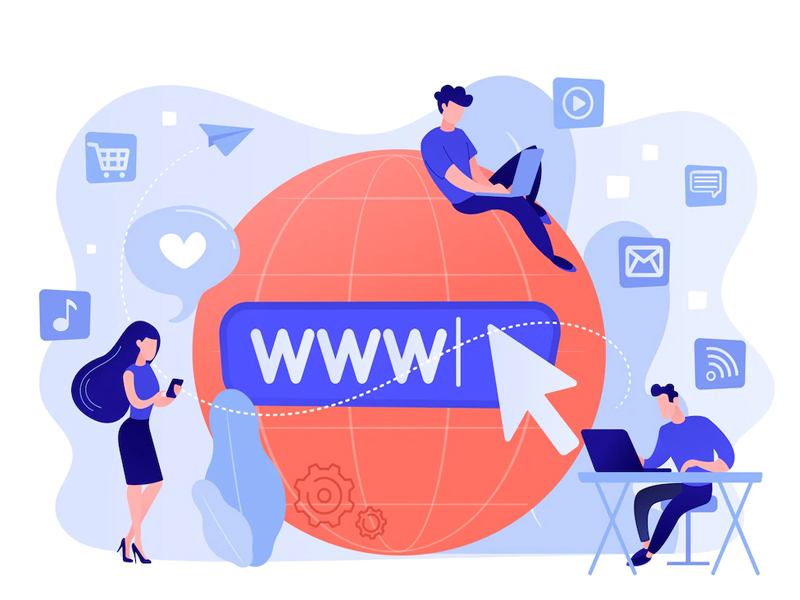ریست فکتوری یا بازگشت گوشی به تنظیمات کارخانه، از آخرین راههایی است که میتوان برای حل مشکلات مختلف تلفن همراه از آن استفاده کرد. با ریست کردن گوشی، تمام اطلاعات موبایل پاک شده و تنظیمات آن به حالت اولیه برمیگردد. البته بازگردانی موبایل به تنظیمات کارخانه، تنها برای حل مشکلات آن استفاده نمیشود. یکی از دلایل انجام ریست فکتوری، زمانی است که قصد دارید تلفن همراه خود را بفروشید. در این مطلب میخواهیم درباره نکات مربوط به ریست کردن موبایل و روشهای انجام آن در گوشیهای اندروید و iOS صحبت کنیم.
روشهای ریست کردن موبایلهای اندروید، به سه دسته تقسیم میشوند. شیوهی انجام هر کدام از این روشها، با توجه به دلیل و هدف شما، متفاوت است. ممکن است شیوه انتخابی، برای ریست کردن موبایل در زمانی که مشکل پیدا کرده یا هنگامی که مشکلی ندارد، متفاوت باشد.
این روش به Soft reset هم معروف است و زمانی کاربرد دارد که به تنظیمات گوشی دسترسی داشته باشیم. معمولا مطمئن ترین راه برای ریست کردن گوشی، این است که از منو تنظیمات این کار را انجام دهید. برای ریست کردن، مراحل زیر را طی کنید:
1. وارد بخش تنظیمات (Settings) گوشی خود شده و گزینه تهیه فایل پشتیبان و بازنشانی (Backup & reset) را انتخاب کنید.
2. در این مرحله، گزینه Factory data reset را انتخاب کنید. معمولا پس از انتخاب این گزینه، دستگاه یک پیام هشدار به نمایش میگذارد، که آیا از انجام ریست فکتوری اطمینان دارید یا خیر. زیرا با انجام این کار، تمام اطلاعات شما، حذف خواهد شد.
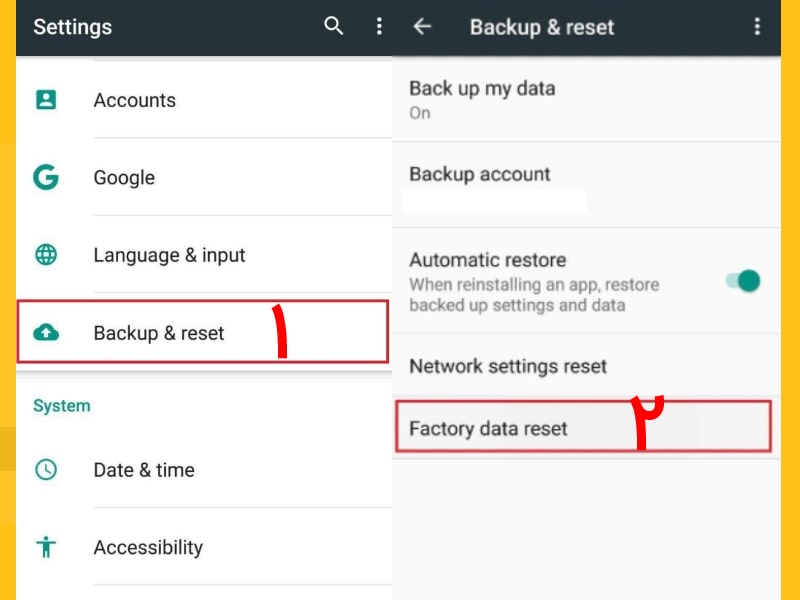
البته میتوانید قبل از تایید، یک نسخه پشتیبان از اطلاعات خود تهیه کنید. اگر تهیه فایل بکاپ برای شما مشکل است میتوانید اطلاعات موبایل خود، مانند عکسها، فیلمها، مخاطبین و... را به کارت حافظه یا فلش مموری انتقال دهید. البته میتوانید روشهای بازیابی مخاطبین را در مطلب دیگر بلاگ مای رند مطالعه نمایید.
در صورتی که رمز ورود گوشی را فراموش کرده یا به دلیل وجود مشکلات نرم افزاری امکان ورود به بخش تنظیمات را نداشته باشید، روش قبل کارایی ندارد. در نتیجه، باید از حالت بازگردانی (Recovery Mode) استفاده کنید نام دیگر این روش، Hard reset است. گامهای زیر را به ترتیب دنبال کنید تا گوشی خود را به حالت کارخانه بازگردانید.
1. ابتدا گوشی اندرویدی خود را خاموش کنید.
2. در مرحله بعد باید کلیدهای ریکاوری را چند لحظه نگه دارید تا وارد منوی ریکاوری شوید. این کلیدها با توجه به مدل گوشی شما متفاوت خواهند بود. برای مثال، کاربران گوشیهای سامسونگ، معمولا با نگهداری سه کلید پاور، Home و تغییر حجم صدا، وارد منو میشوند.
در گوشیهای هواوی میتوانید با نگه داشتن همزمان کلید پاور و افزایش صدا، وارد منو شوید. این دو کلید را تا زمانی نگه دارید که صدای ویبره را بشنوید. نهایتا تا بعد از 5 ثانیه میتوانید وارد منو ریکاوری شوید. کاربران گوشیهای شیائومی برای ورود به این منو باید گامهای زیر را طی کنند: کلید افزایش حجم صدا و پاور را همزمان نگه دارید تا منو برای شما فعال شود. اگر از کلید ریکاوری گوشی خود مطلع نیستید، با جستجو در گوگل میتوانید آن را بیابید.
3. پس از ورود به منو، میتوانید با کلیدهای تغییر حجم صدا، بین گزینههای موجود جابجا شده و با کلید پاور آنها را تایید کنید.
4. در منویی که مشاهده میکنید، ابتدا گزینه wipe data/factory reset و سپس Yes-delete all user data را انتخاب کنید.
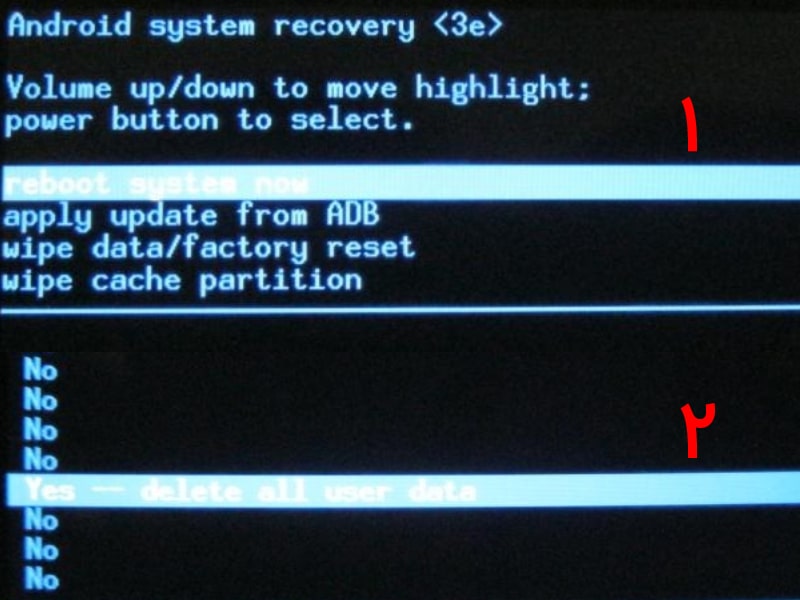
5. پس از انتخاب گزینه Yes، فرایند ریست فکتوری شروع میشود. در طی انجام این فرایند، هرگز گوشی را خاموش نکنید.
در آخرین روش، شما امکان تهیه نسخه پشتیبان را ندارید، مگر اینکه قبل از شماره گیری کد مخصوص، فایل پشتیبان تهیه کنید. بهتر است از این راه، به عنوان آخرین راه حل استفاده کنید.
برای بازگردانی گوشی به تنظیمات کارخانه، کد #3855*2767* را وارد کنید. فراموش نکنید که در این روش، هیچ پیام هشداری به شما نشان داده نمیشود و بلافاصله پس از فشردن کلید # عملیات حذف اطلاعات، آغاز خواهد شد.
در روش بازگردانی به تنظیمات کارخانه با این کد، نمیتوانید در هیچ مرحلهای فرایند را متوقف کنید. این فرایند، تنها فایلهای سیستم و memory card را نگه داشته و سیستم اندروید را مجددا راهاندازی میکند. شاید این سوال برای شما پیش بیاید که کدام یک از این روشها مناسب هستند؟ قبلا گفتیم که با توجه به شرایطی که دارید، باید یکی از سه روش بالا را انتخاب کنید. اما روش اول میتواند مطمئن ترین روش باشد.
اگر قصد دارید گوشی آیفون خود را ریست کنید تا به تنظیمات کارخانه بازگردد با ما همراه باشید. دلایل شما برای انجام این کار میتواند فروش آیفون یا ویروس کشی آن باشد. در ادامه این مطلب قصد داریم از روشهای انجام این کار صحبت کنیم.

مشابه همان نکتهای که برای گوشیهای اندروید گفتیم، ریست کردن آیفون هم، تمام اطلاعات ذخیره شده در آن را پاک میکند. در نتیجه بهتر است قبل از شروع کار، نسخه پشتیبان تهیه کنید. برای بکاپ گیری از اطلاعات خود میتوانید یکی از دو گزینه iCloud یا iTunes را انتخاب کنید.
تهیه نسخه پشتیبان با iTunes:
برای تهیه فایل بکاپ با iTunes، به یک کامپیوتر یا لپتاپ احتیاج دارید. سپس باید این برنامه را بر روی سیستم خود نصب کنید.
برای پایان پروسه بکاپ گیری باید مدتی را منتظر بمانید. این زمان، با توجه به حجم اطلاعات شما متفاوت خواهد بود.
تهیه نسخه پشتیبان با سرویس iCloud:
برای تهیه فایل بکاپ از اطلاعات خود به کمک فضای ابری iCloud، باید این سرویس در آیفون شما فعال شده باشد. اپل، فضای ذخیره سازی با حجم 5 گیگابایت را به صورت رایگان در اختیار شما قرار میدهد. این روش به اینترنتی با سرعت بالا احتیاج دارد.
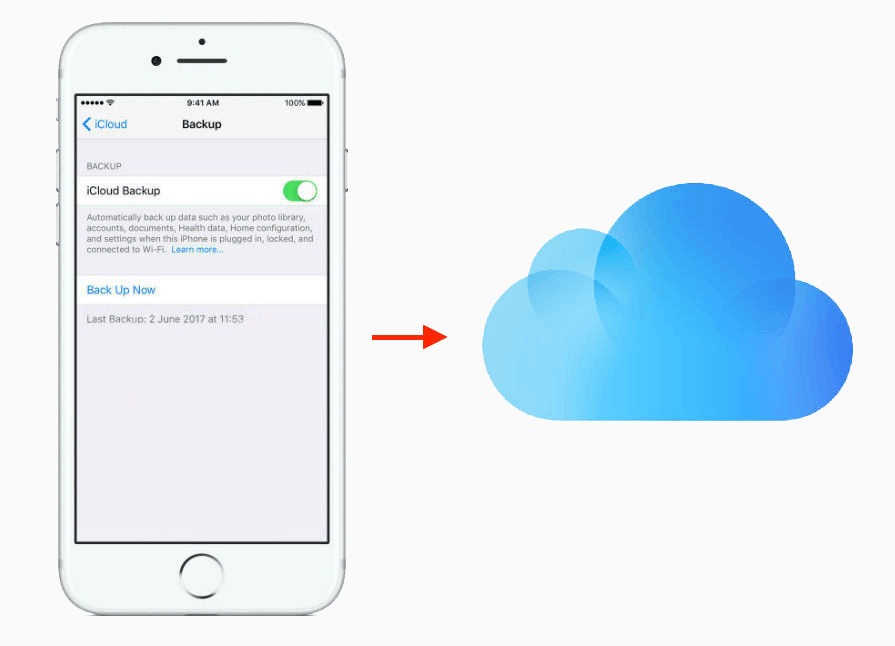
زیرا اطلاعات شما را، بر روی این فضای ابری بارگذاری و ذخیره میکند تا زمانی که به آن نیاز پیدا کنید. در نتیجه برای دسترسی مجدد به اطلاعات خود، باید به اینترنت متصل شوید تا آنها را مجدد دریافت کنید.
مراحل کلی این روش، برای تهیه فایل پشتیبان به شکل زیر است:
البته سرویس iCloud این قابلیت را دارد تا از آیفون شما به صورت خودکار فایل پشتیبان تهیه کند. برای این کار کافیست با مراجعه به بخش تنظیمات، طبق روش بالا، مراحل رسیدن به گزینه iCloud Backup را طی کرده و از فعال بود تیک آن مطمئن شوید.
روشهای بازیابی تصاویر پاک شده را در لینک بالا بخوانید.
سپس گوشی خود را ابتدا به شارژر و سپس به یک شبکه اینترنت متصل کنید. مطمئن شوید که سرویس آیکلود شما فضای کافی برای تهیه فایل بکاپ را دارد. در نهایت، صفحه نمایش را قفل کرده و به آیفون خود اجازه دهید تا به طور خودکار از اطلاعات شما نسخه پشتیبان بگیرد.
به موضوع اصلی خود، یعنی چگونگی ریست کردن آیفون برگردیم. برای انجام این کار، دو روش کلی وجود دارد. این روشها به صورت زیر هستند:
برای انجام پروسه فکتوری ریست، کافی است مراحل زیر را به ترتیب انجام دهید:
1. وارد منوی Setting (تنظیمات) در گوشی آیفون خود شوید.
2. ابتدا گزینه General و سپس Reset را انتخاب کنید.
3. در این مرحله، بر روی گزینه Erase All Content & Setting را ضربه بزنید.
4. پس از انجام گام 3، پنجرهای به شما نشان داده میشود که باید بر روی گزینه Erase All ضربه بزنید تا فرایند ریست کردن آغاز شود.
5. پس از پایان مراحل بالا، آیفون شما به صورت خودکار روشن میشود، با این تفاوت که به صفحه Home هدایت نمیشوید. بلکه باید پروسه راه اندازی مجدد آیفون را انجام دهید.
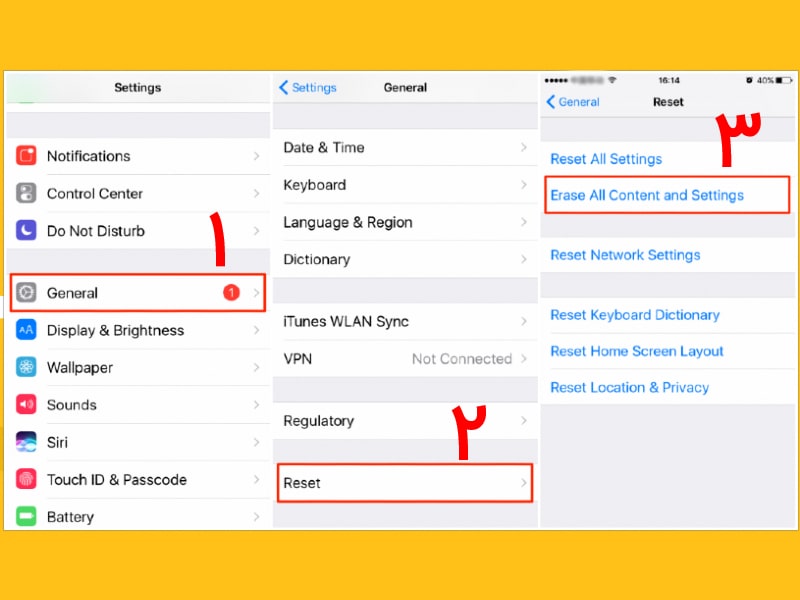
اگر نحوه راه اندازی اولیه آیفون را نمیدانید میتوانید در گوگل جستجو کنید و یا تمام مراحل ریست فکتوری و راه اندازی را به یک کارشناس بسپارید. در حالت کلی، برای راه اندازی اولیه دو راه پیش روی شما قرار دارد. بر روی گزینه Set Up as a New iPhone ضربه بزنید تا آیفون شما به عنوان یک گوشی جدید و با تنظیمات پیش فرض فعال شود.
در امکان دوم میتوانید یکی از گزینههای Restore from iCloud Backup/ Restore from iTunes Backup را انتخاب و نسخه پشتیبان خود را ریستور (Restore) کنید تا اطلاعات شما باز گردد.
برای ریست کردن آیفون خود با این روش، لازم است تا جدید ترین نسخه iTunes بر روی کامپیوتر شما نصب شده باشد. در نهایت گامهای زیر را به ترتیب اجرا کنید:
پس از پایان پروسه ریست کردن، آیفون شما ریستارت شده و صفحه مربوط به راه اندازی اولیه ظاهر میشود. مشابه روش اول، دو انتخاب خواهید داشت؛ راه اندازی آیفون به عنوان یک دستگاه جدید یا راه اندازی آن با ریستور کردن فایل بکاپ.
در پایان این نکته را یادآور میشویم که این روشها، تئوری بوده و ممکن است با توجه به مدل گوشی شما، کارکرد درست نداشته باشند. در نتیجه اگر از انجام ریست فکتوری یا اتمام کامل مراحل مطمئن نیستید به متخصص این کار مراجعه کنید. آیا شما هم تاکنون گوشی خود را به تنظیمات کارخانه بازگردانی کردهاید؟ نظرات خود را با ما به اشتراک بگذارید.